[100 % vyriešené] Ako opraviť hlásenie „Chyba pri tlači“ v systéme Windows 10?
![[100 % vyriešené] Ako opraviť hlásenie „Chyba pri tlači“ v systéme Windows 10? [100 % vyriešené] Ako opraviť hlásenie „Chyba pri tlači“ v systéme Windows 10?](https://img2.luckytemplates.com/resources1/images2/image-9322-0408150406327.png)
V systéme Windows 10 sa zobrazuje správa o chybe tlače, potom postupujte podľa opráv uvedených v článku a uveďte tlačiareň do správnej cesty...
Windows 11 dostává nový nátěr a různé uživatelské zkušenosti. Významnou změnou je nabídka Start. Je vycentrován ve spodní části obrazovky (ačkoli jej můžete přesunout doleva ). A ve výchozím nastavení zobrazoval připnuté položky a nedávno otevřené soubory, složky, aplikace a další položky. Pokud chcete skrýt položky v sekci „Doporučeno“, můžete. Zde je návod.
Doporučená část v nabídce Start systému Windows 11
Klikněte na tlačítko Start a v horní části nabídky uvidíte připnuté položky. Poté pod tím je část „Doporučeno“.
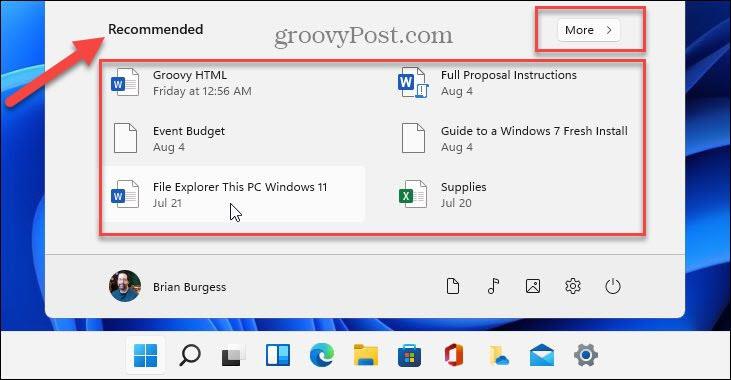
Pokud kliknete na tlačítko Více v pravém horním rohu seznamu „Doporučeno“, zobrazí se seznam naposledy použitých dokumentů a dalších položek. I když je to pro některé lidi pohodlné a užitečné, jiní uživatelé mohou chtít obsah skrýt.
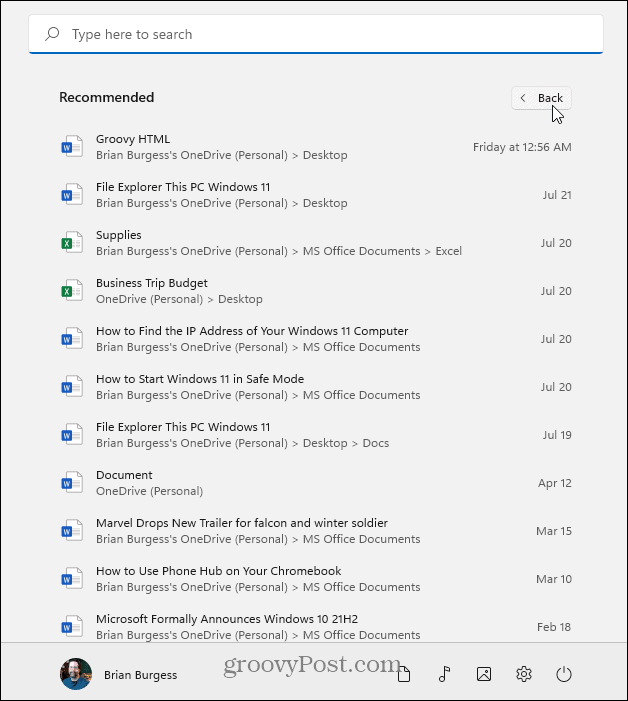
Odebrat nebo skrýt doporučené položky v nabídce Start systému Windows 11
Chcete-li odebrat nebo skrýt položky ze sekce „Doporučeno“, klikněte na Start a klikněte na tlačítko Nastavení . Případně můžete přímo otevřít Nastavení pomocí klávesové zkratky Windows + I.
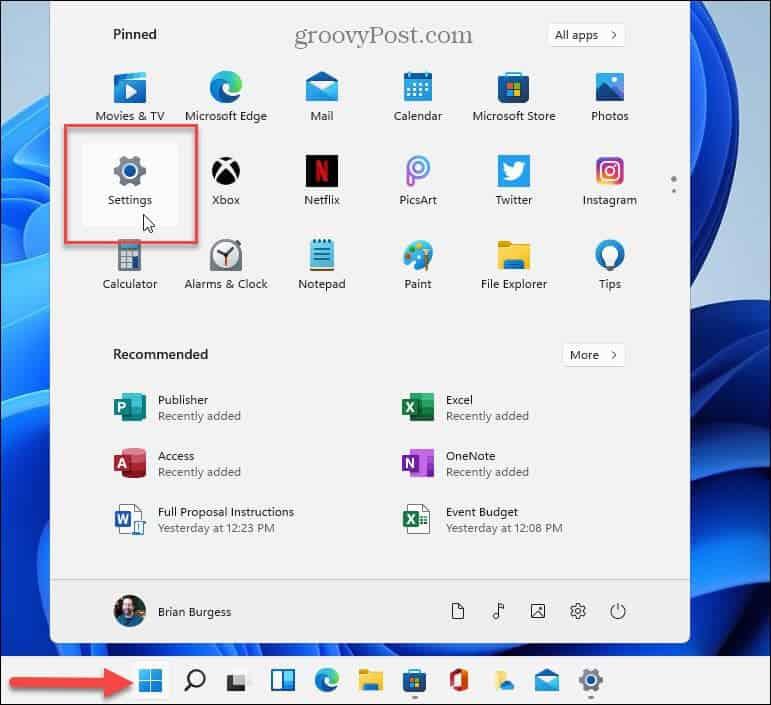
Po otevření stránky Nastavení přejděte na Přizpůsobení > Start .
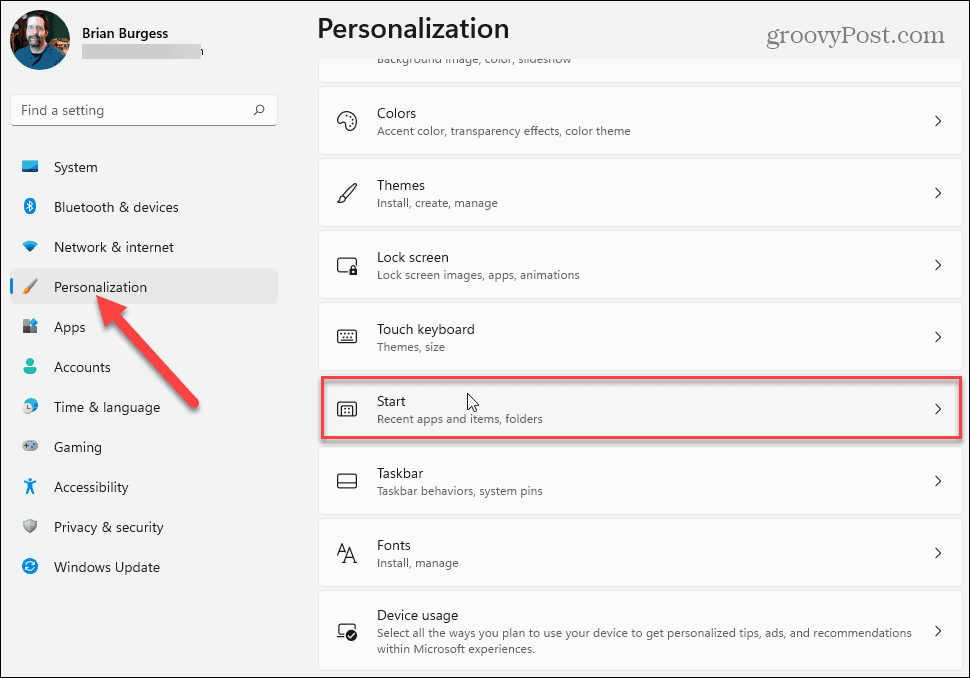
Na následující stránce přejděte dolů v seznamu a vypněte položky, které nechcete zobrazovat, v části „Doporučeno“ v nabídce Start systému Windows 11. Můžete vypnout „Zobrazit nedávno přidané aplikace“, „Zobrazit nejpoužívanější aplikace“ a „Zobrazit nedávno otevřené položky v Start, Seznamy odkazů a Průzkumník souborů“.
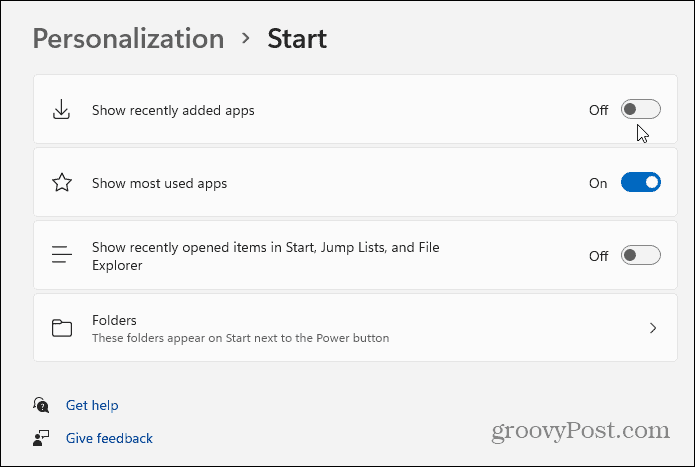
Poznámka: Možnost „Složky“ vám umožní vybrat, které složky se zobrazí vedle tlačítka Napájení ve spodní části. Další informace naleznete v našem článku o přidávání nebo odebírání přidávání nebo odebírání složek v nabídce Start systému Windows 11 .
Když položku zapnete nebo vypnete, změna se projeví okamžitě. Položky můžete vypnout jednu po druhé a zobrazit výsledky. Nebo je všechny vypněte a uvidíte, zda se vám to líbí. V níže uvedeném příkladu jsem vše vypnul kromě Složek vedle tlačítka Napájení.
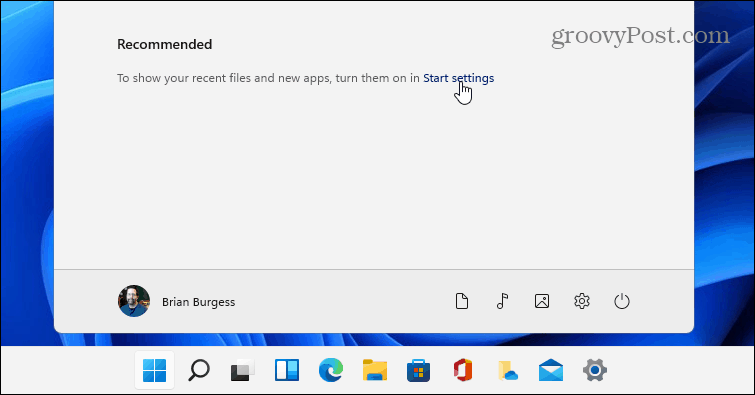
Pokud chcete vybrané položky znovu zapnout, klikněte na odkaz „Start nastavení“ v části „doporučeno“. Tím se dostanete přímo do sekce Personalizace > Start , kde můžete položky zapínat nebo vypínat.
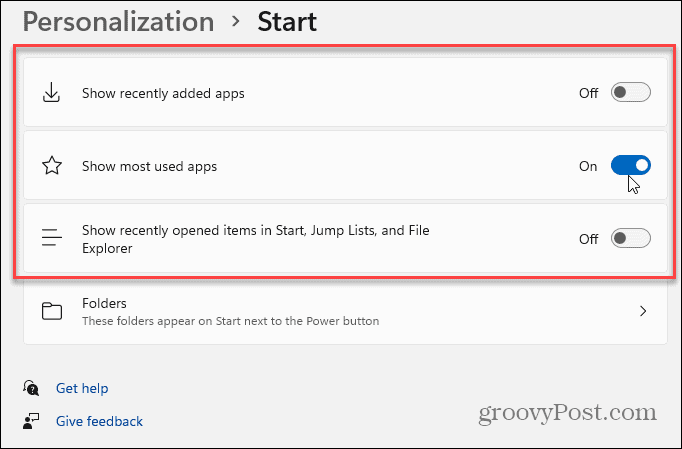
A další informace o správě nabídky Start v novém operačním systému najdete v našich článcích o tom, jak zobrazit nebo skrýt „nejpoužívanější“ aplikace v nabídce Start systému Windows 11 . Nebo se podívejte na změnu barev nabídky Start a hlavního panelu .
V systéme Windows 10 sa zobrazuje správa o chybe tlače, potom postupujte podľa opráv uvedených v článku a uveďte tlačiareň do správnej cesty...
Schůzky můžete snadno znovu navštívit, pokud je zaznamenáte. Zde je návod, jak zachytit a přehrát záznam Microsoft Teams pro vaši příští schůzku.
Keď otvoríte súbor alebo kliknete na odkaz, vaše zariadenie so systémom Android vyberie predvolenú aplikáciu na jeho otvorenie. Pomocou tohto sprievodcu môžete obnoviť svoje predvolené aplikácie v systéme Android.
OPRAVENO: Chyba certifikátu Entitlement.diagnostics.office.com
Chcete-li zjistit nejlepší herní weby, které školy neblokují, přečtěte si článek a vyberte si nejlepší web s neblokovanými hrami pro školy, vysoké školy a práce
Ak čelíte problému s chybovým stavom tlačiarne na počítači so systémom Windows 10 a neviete, ako s ním zaobchádzať, opravte ho podľa týchto riešení.
Ak vás zaujíma, ako zálohovať Chromebook, máme pre vás riešenie. Viac o tom, čo sa zálohuje automaticky a čo nie, nájdete tu
Chcete opraviť aplikáciu Xbox, ktorá sa neotvorí v systéme Windows 10, potom postupujte podľa opráv, ako je povoliť aplikáciu Xbox zo služieb, resetovať aplikáciu Xbox, obnoviť balík aplikácií pre Xbox a ďalšie.
Pokud máte klávesnici a myš Logitech, uvidíte, že tento proces běží. Není to malware, ale není to nezbytný spustitelný soubor pro operační systém Windows.
Přečtěte si článek a zjistěte, jak opravit chybu Java Update 1603 ve Windows 10, vyzkoušejte opravy uvedené jednu po druhé a snadno opravte chybu 1603…




![OPRAVENÉ: Tlačiareň v chybovom stave [HP, Canon, Epson, Zebra & Brother] OPRAVENÉ: Tlačiareň v chybovom stave [HP, Canon, Epson, Zebra & Brother]](https://img2.luckytemplates.com/resources1/images2/image-1874-0408150757336.png)

![Ako opraviť aplikáciu Xbox, ktorá sa neotvorí v systéme Windows 10 [RÝCHLE GUIDE] Ako opraviť aplikáciu Xbox, ktorá sa neotvorí v systéme Windows 10 [RÝCHLE GUIDE]](https://img2.luckytemplates.com/resources1/images2/image-7896-0408150400865.png)

